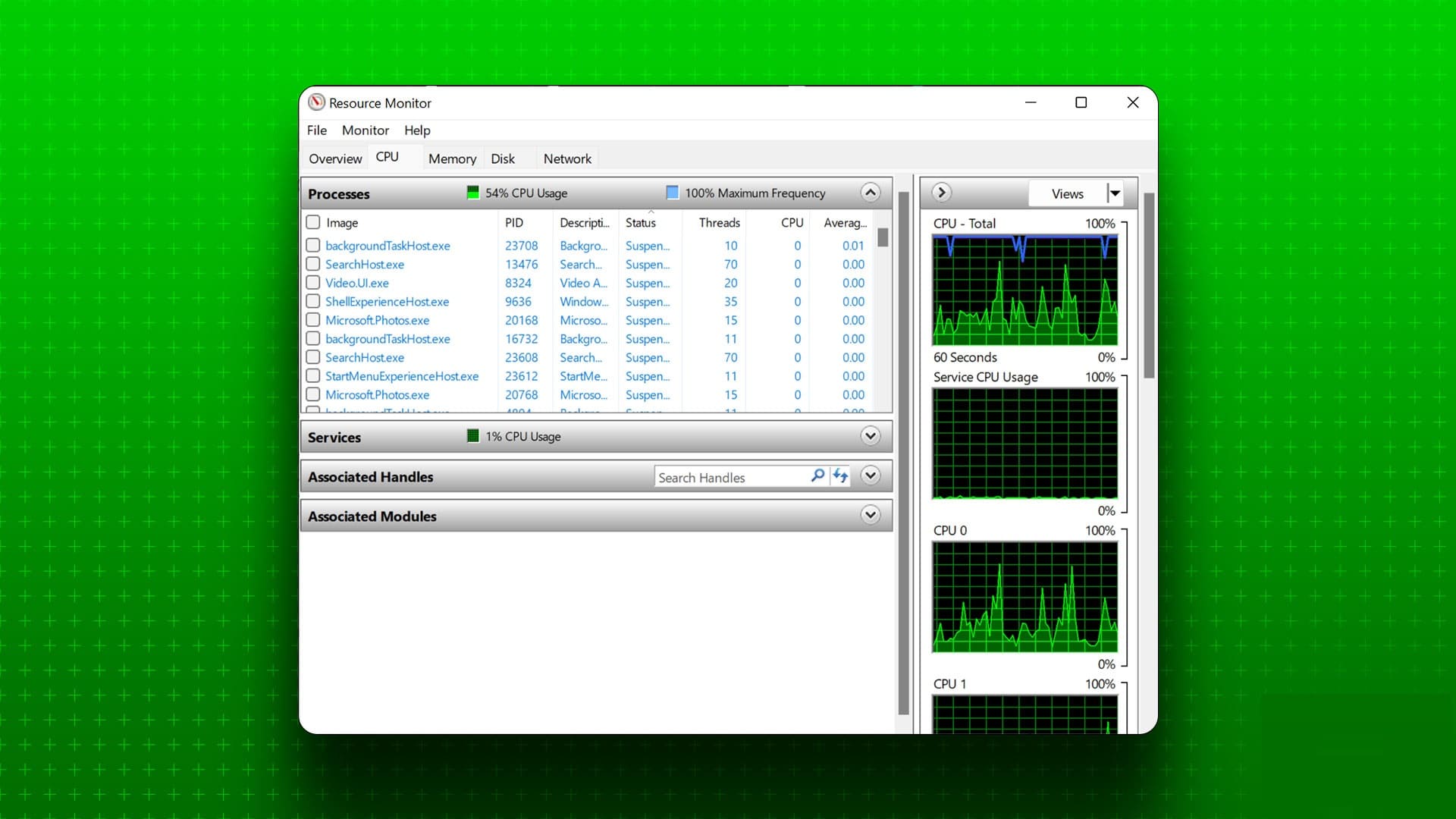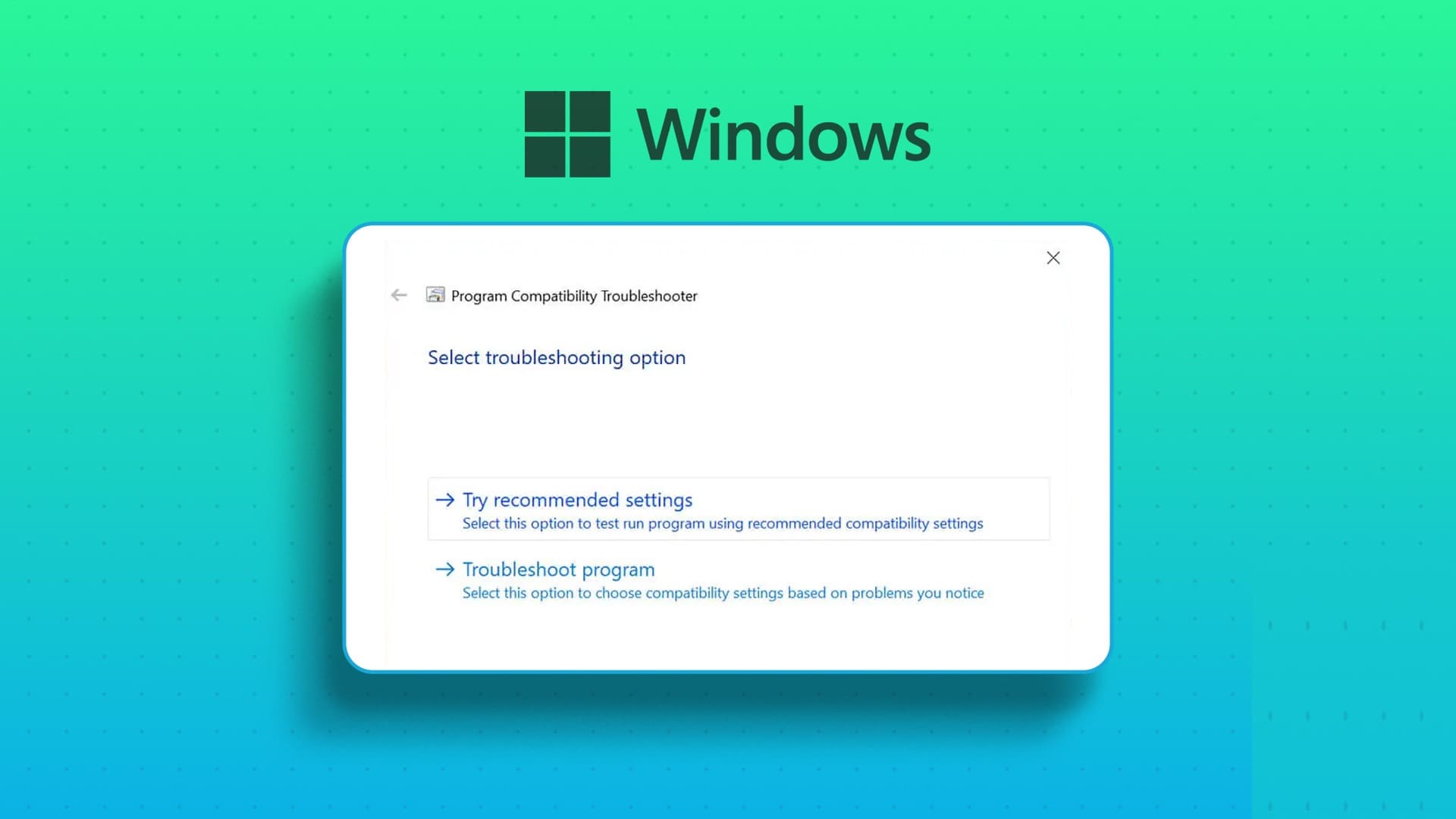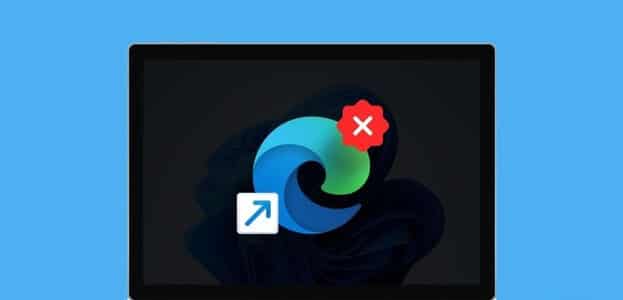BitLocker-kryptering i Windows 10 er en enkel løsning for brukere for å kryptere og beskytte dataene sine. Uten problemer gir denne programvaren et trygt miljø for all informasjonen din. Derfor har brukere vokst til å stole på Windows BitLocker for å holde dataene sine trygge. Men noen brukere har også rapportert problemer, nemlig inkompatibiliteten mellom den krypterte disken på Windows 7 og den som ble brukt etterpå i Windows 10. I noen tilfeller må du kanskje deaktivere BitLocker for å sikre at dine personlige data forblir trygge og sikre under slik overføring eller reinstallering. For de som ikke vet hvordan de deaktiverer BitLocker i Windows 10, her er en trinn-for-trinn-guide for å hjelpe deg.

Slik deaktiverer du BitLocker i Windows 10
Når du deaktiverer BitLocker på Windows 10, vil alle filene bli dekryptert, og dataene dine vil ikke lenger være beskyttet. Deaktiver den derfor bare hvis du er sikker på det.
Legge merke til: BitLocker er ikke tilgjengelig som standard på datamaskiner som kjører Windows 10 Home Edition. Den er tilgjengelig på Windows 7 Enterprise & Professional-utgaver.
Den første metoden: gjennom kontrollpanelet
Det er enkelt å deaktivere BitLocker, og prosedyren er nesten den samme i Windows 10 som i andre versjoner gjennom kontrollpanelet.
1. Trykk på. -Tasten Windows og skriv administrer BitLocker. Trykk deretter Enter.
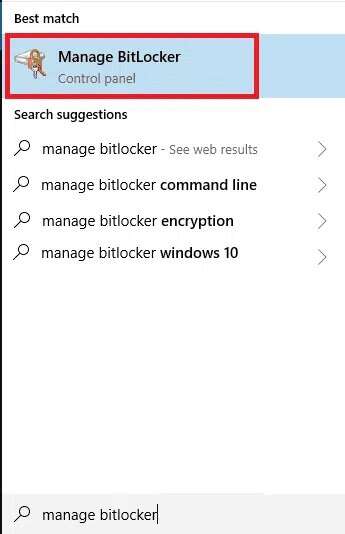
2. Dette vil få opp et vindu BitLocker , hvor du kan se alle seksjoner. Klikk Slå av BitLocker for å deaktivere den.
Legge merke til: Du kan også velge å midlertidig suspendere beskyttelsen.
3. Klikk Dekrypter kjøre og gå inn passord , når du blir bedt om det.
4. Når prosessen er fullført, vil du bli gitt et alternativ Slå på BitLocker for de respektive stasjonene, som vist.
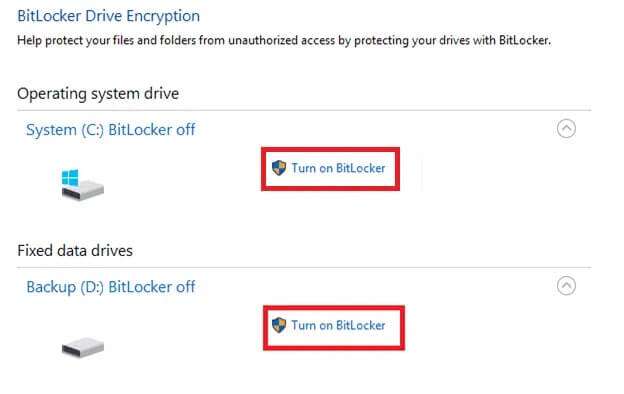
Her vil BitLocker for den valgte disken bli permanent deaktivert.
Metode 2: Gjennom Innstillinger-appen
Slik deaktiverer du BitLocker ved å slå av enhetskryptering gjennom Windows-innstillinger:
1. Gå til Liste Start og klikk Innstillinger.
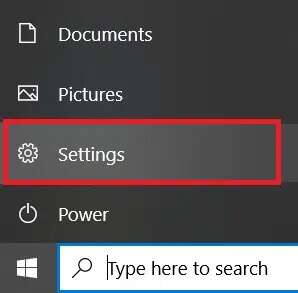
2. Deretter trykker du på systemet , Som vist.
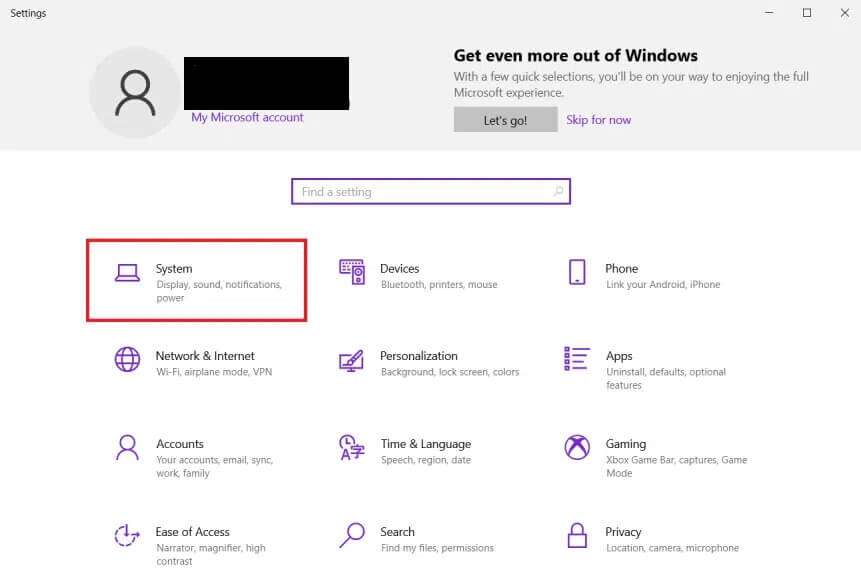
3. Klikk حول fra høyre del.
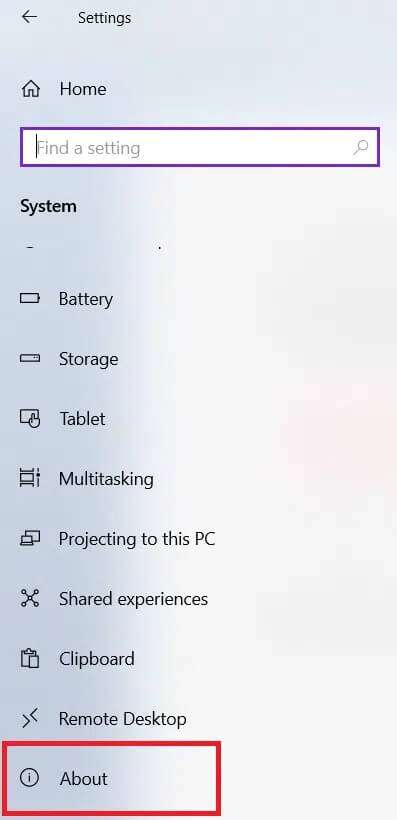
4. Velg en del i den høyre ruten Enhetskryptering og klikk stopp.
5. Til slutt, i bekreftelsesdialogen, trykk på Skru av igjen.
BitLocker skal nå være deaktivert på datamaskinen din.
Metode XNUMX: Bruk den lokale gruppepolicyredigereren
Hvis metodene ovenfor ikke fungerer for deg, deaktiver BitLocker ved å endre gruppepolicyen, som følger:
1. Trykk på. -Tasten Windows Og skriv gruppepolicy. Klikk deretter på et alternativ Utgivelse gruppepolicy, som beskrevet.
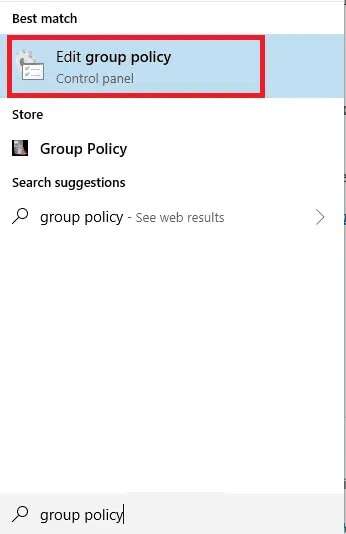
2. Klikk formasjon datamaskin i høyre rute.
3. Klikk på Maler Administrasjon> Windows-komponenter.
4. Klikk deretter på BitLocker Drive Encryption.
5. Klikk nå faste datamotorer.
6. Dobbeltklikk Ingen tilgang å skrive til harddisker som ikke er beskyttet av BitLocker, som vist nedenfor.
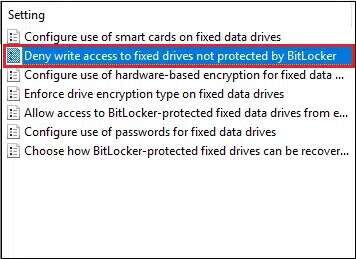
7. I det nye vinduet velger du ikke konfigurert أو gått i stykker. Klikk deretter påapplikasjon> "OK" for å lagre endringene.
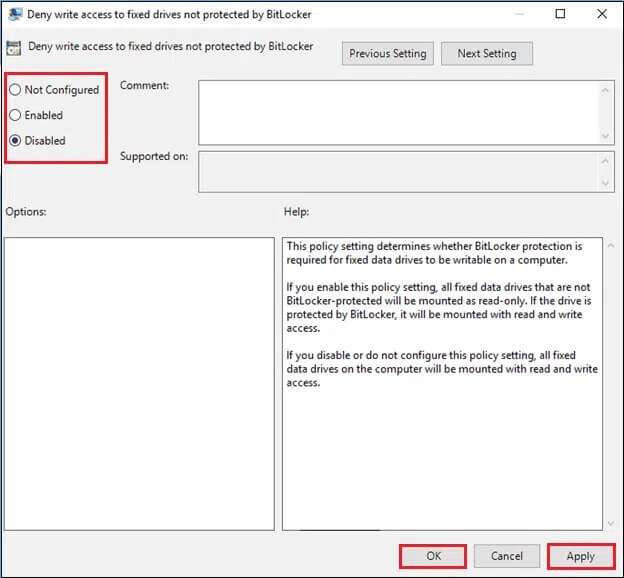
8. Til slutt, Omstart Windows 10 PC for å utføre dekryptering.
Fjerde metode: Gjennom ledeteksten
Dette er den enkleste og raskeste måten å deaktivere BitLocker i Windows 10.
1. Trykk på. -Tasten Windows Og skriv kommandoprompt. Klikk deretter Kjør som administrator.
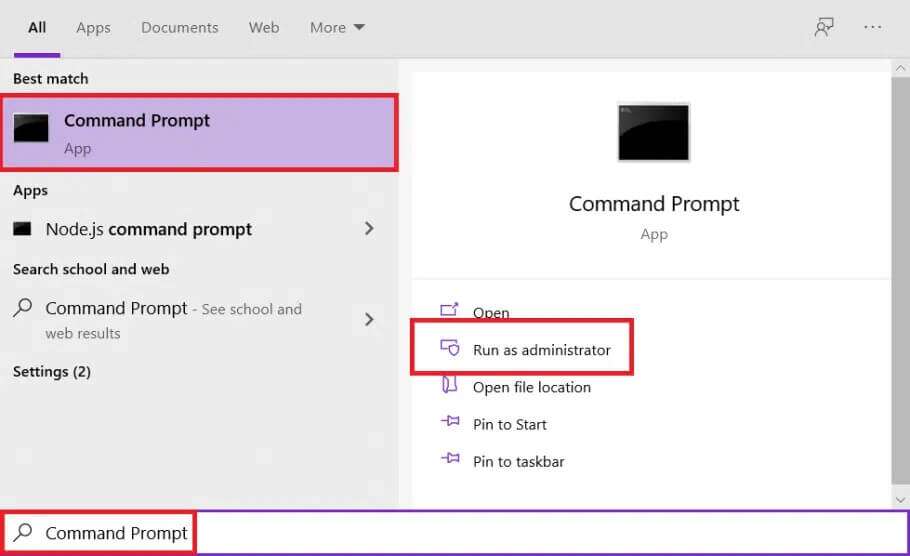
2. Skriv inn kommandoen: manager-bde -off X: og trykk på en tast Enter å implementere.
Legge merke til: Endre X til bokstaven som tilsvarer harddiskpartisjonen.
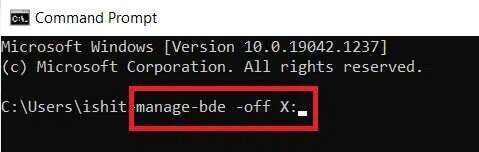
Legge merke til: Dekrypteringsprosedyren vil nå starte. Ikke avbryt denne prosedyren, da det kan ta lang tid.
3. Følgende informasjon vil vises på skjermen når BitLocker-dekryptering.
Overføringsstatus: Ikke fullstendig kryptert
Krypteringsprosent: 0.0 ٪
Femte metode: gjennom PowerShell
Hvis du er en superbruker, kan du bruke kommandolinjene til å deaktivere BitLocker som vist i denne metoden.
Metode XNUMXa: For en enkelt stasjon
1. Trykk på. -Tasten Windows Og skriv PowerShell. Klikk deretter Kjør som administrator som vist.
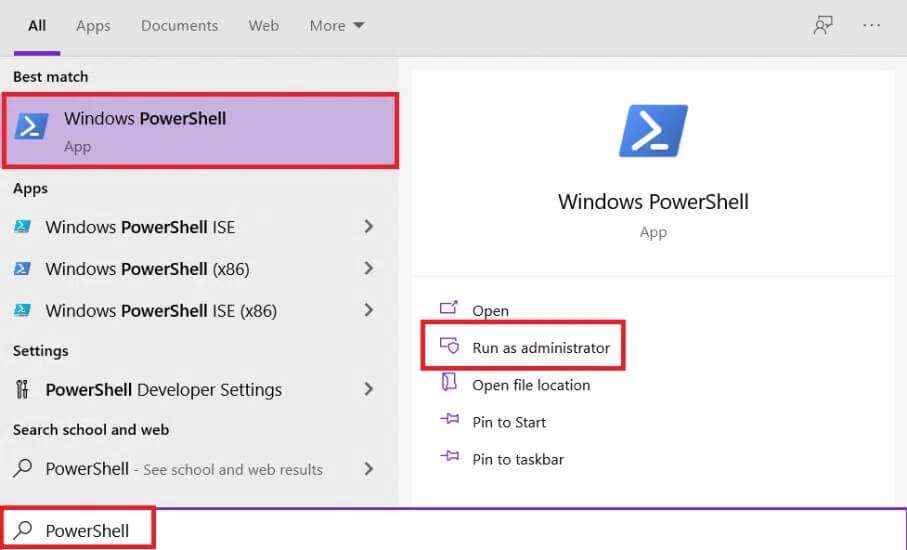
2. Skriv inn kommandoen Disable-BitLocker -MountPoint "X:" Og trykk Enter for å kjøre den.
Legge merke til: Endre X til bokstaven som tilsvarer harddiskpartisjonen.
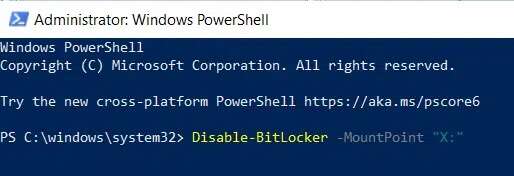
Etter prosedyren vil stasjonen låses opp, og BitLocker vil bli slått av for den stasjonen.
Metode 5b. for alle stasjoner
Du kan også bruke PowerShell For å deaktivere BitLocker for alle harddisker på din Windows 10 PC.
1. Slå på PowerShell som administrator som beskrevet tidligere.
2. Skriv inn følgende kommandoer og trykk OK Enter:
$BLV = Get-BitLockerVolume
Disable-BitLocker -MountPoint $BLV
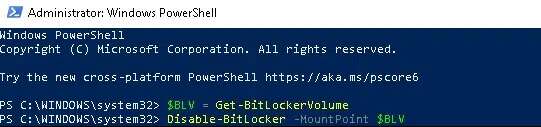
En liste over krypterte mapper vil bli vist og dekrypteringsprosessen vil kjøre.
Metode 6: Deaktiver BitLocker-tjenesten
Hvis du ønsker å deaktivere BitLocker, gjør du det ved å deaktivere tjenesten, som beskrevet nedenfor.
1. Trykk på min tast Windows + R Samtidig for å starte dialogboksenarbeid".
2. Her, skriv services.msc og klikk OK.
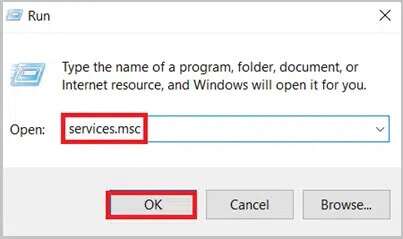
3. Dobbeltklikk i Tjenester-vinduene BitLocker Drive Encryption Service Vist er skyggelagt.
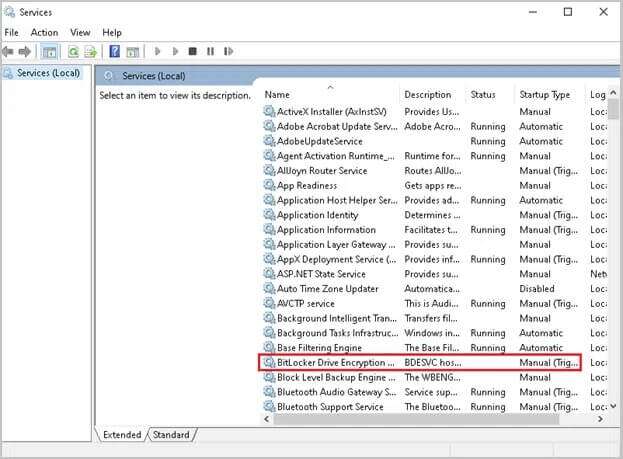
4. Sett oppstartstypen til gått i stykker fra rullegardinmenyen.
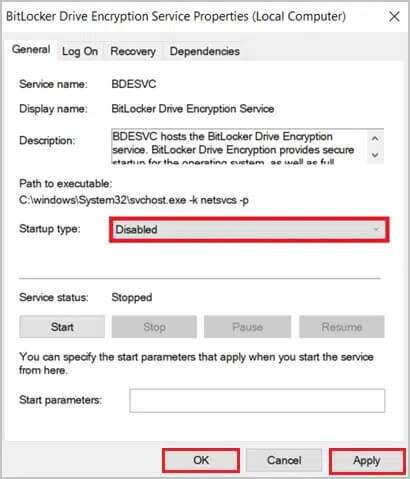
5. Til slutt trykker du på applikasjon> OK.
BitLocker må slås av på enheten din etter at BitLocker-tjenesten er deaktivert.
Metode 7: Bruk en annen datamaskin til å deaktivere BitLocker
Hvis ingen av metodene ovenfor fungerer for deg, er det eneste alternativet å installere den krypterte harddisken på nytt på en separat datamaskin og deretter prøve å deaktivere BitLocker ved å bruke metodene ovenfor. Dette vil dekryptere stasjonen, slik at du kan bruke den på datamaskinen din med Windows 10. Dette må gjøres veldig nøye, da dette kan starte gjenopprettingsprosessen i stedet. Les her Lær mer om dette.
Profftips: Systemkrav til BitLocker
Nedenfor er systemkravene som kreves for å kryptere BitLocker på din Windows 10-stasjonære/bærbare datamaskin. Du kan også lese veiledningen vår på Slik aktiverer og konfigurerer du BitLocker-kryptering på Windows 10 her.
- PC-en må ha Trusted Platform Module (TPM) 1.2 eller nyere. Hvis datamaskinen din ikke har en TPM, må det være en oppstartsnøkkel på en flyttbar enhet, for eksempel en USB.
- En datamaskin med en TPM må ha en BIOS- eller UEFI-fastvare som er kompatibel med Trusted Computing Group (TCG).
- Den må også støtte den harde roten til tillitsmålet satt av TCG.
- USB-masselagringsenheten må støtte, inkludert lesing av små filer på en USB-flashstasjon i pre-OS-miljøet.
- Harddisken må partisjoneres med minst to stasjoner: operativsystemstasjonen/oppstartsstasjonen og den sekundære stasjonen/systemstasjonen.
- Begge stasjonene må formateres med FAT32-filsystemet på datamaskiner som bruker UEFI-basert fastvare, eller NTFS-filsystemet på datamaskiner som bruker BIOS-fastvare
- Systemstasjonen må være: Ukryptert, omtrent 350 MB i størrelse, og tilbyr en forbedret lagringsfunksjon for å støtte maskinvarekrypterte stasjoner.
Vi håper denne veiledningen var nyttig og at du var i stand til å lære hvordan du deaktiverer BitLocker. Fortell oss hvilken metode du syntes var mest effektiv. Still gjerne spørsmål eller slipp forslag i kommentarfeltet nedenfor.